Blenderでショートカットキーを無効にする方法を紹介します。
使用していないのに頻繁に誤って押してしまうようなショートカットキーがあれば、こちらの方法で無効にすると便利です。
1 ショートカットキーを無効にする手順
この記事では例として、3Dカーソルを任意の場所に移動させるShift+右クリックのショートカットキーを無効にします。
Blenderの画面左上にある編集(Edit)内にあるプリファレンス(Preferences)をクリックすると、Blenderプリファレンス(Blender Preferences)というウィンドウが表示されるので、左側にあるキーマップ(Keymap)(画像1参照)をクリックします。
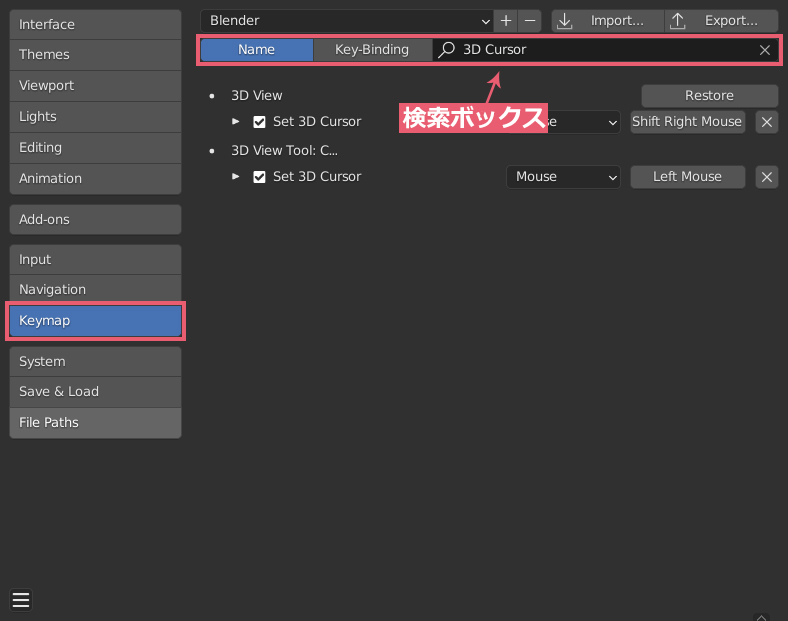
画像1
キーマップ(Keymap)をクリックすると表示される検索ボックスでショートカットキーの検索ができるので、名前(Name)を選択して検索ボックスに「3Dカーソル」(英語では「3D Cursor」)と入力します(画像1の検索ボックスを参照)。
キーバインド(Key-Binding)で検索する場合は検索ボックスに日本語でも英語でもShift Right Mouseと入力します(キーバインド(Key-Binding)Key-Bindingでは日本語での検索がうまくいかないようです)。
すると、検索結果に3Dビュー(3D View)→3Dカーソルを設定(Set 3D Cursor)が表示されるので、左側にあるボックスをクリックしてチェックを外します(画像2参照)。
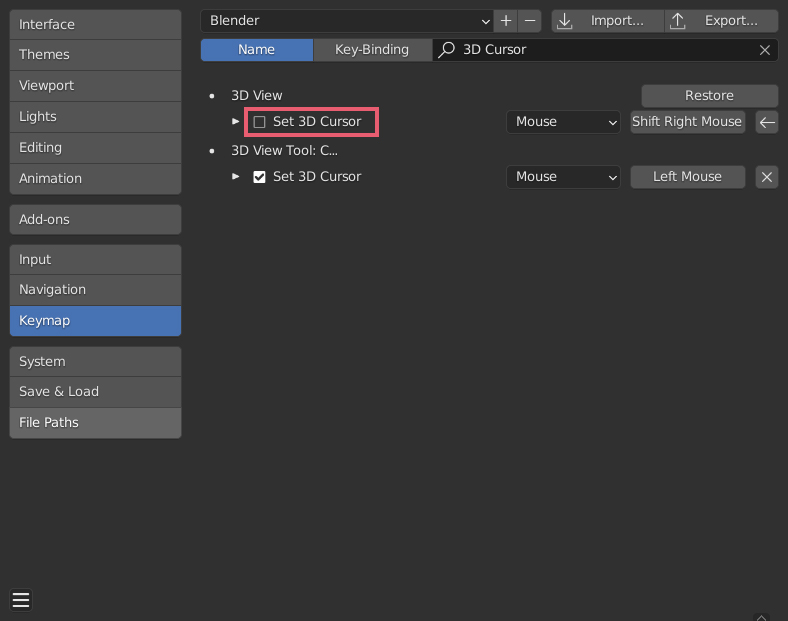
画像2
Blenderプリファレンス(Blender Preferences)の左下にあるアイコンをクリックして、メニュー内のプリファレンスを保存(Save Preferences)をクリックすると無効にしたショートカットキーを保存できます(画像3参照)。
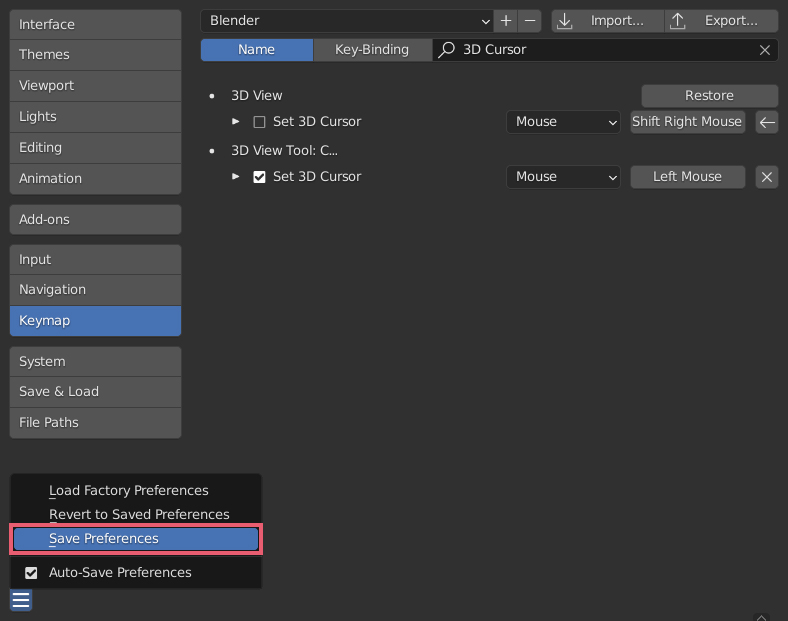
画像3
Blenderプリファレンス(Blender Preferences)を閉じたら3Dビューポート上でShift+右クリックをしても3Dカーソルが移動しなくなっていることを確認してください。
2 無効にしたショートカットキーを戻す方法
無効にしたショートカットキーを有効に戻したい場合は、外したチェックを入れ直して保存してください。
3 補足
画像2で左クリック(Left Mouse)の3Dカーソルを設定(Set 3D Cursor)がありますが、こちらはツールバー(Toolbar)内にある3Dカーソル(画像4参照)を選択したときに左クリックして3Dカーソルを移動させるときに使用するショートカットキーです。
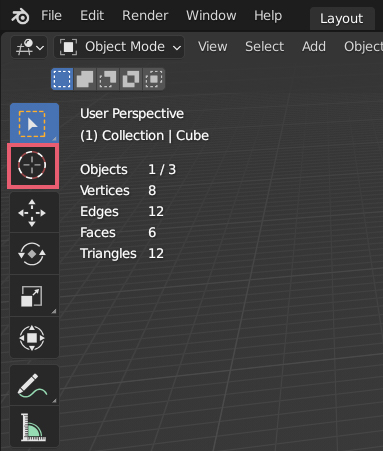
画像4
以上、Blenderの「使用しないショートカットキーを無効にする方法」でした。
※この記事で使用しているのはBlender 3.0.0です。

コメント